Odprite fotografijo, ki ji boste obdelali.
Jaz sem odprl fotografijo Ane in Taijija, ki mi pozirata na snemanju oddaje Avantura.
|
|||||
 |
|||||
|
|||||
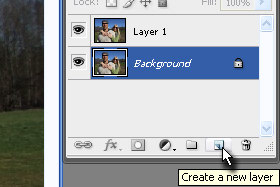 Pritisnite tipki CTRL + J, da duplicirate fotografijo. |
|||||
|
|||||
 Pritisnite tipko D in nato tipko X, da nastavite belo barvo. |
|||||
|
|||||
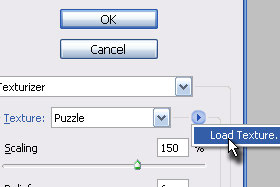 Kliknite zgoraj na Filter, Texture in izberite Texturizer... |
|||||
|
|
|
|||||
 Potem pa se v oknu z raziskovalcem odprite mapo, ki se nahaja na naslovu C:\Program Files\AdobeAdobe Photoshop CS3\Presets\Textures. |
|||||
|
|||||
 Potem pa nastavite iste vrednosti kot jaz ali pa se malo sami poigrajte. |
|||||
|
|||||
 Pogled na trenutno stanje. |
|||||
|
|||||
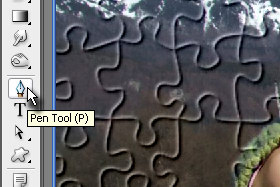 Izberite orodje Pen Tool. (bližnjica je tipka P). |
|||||
|
|||||
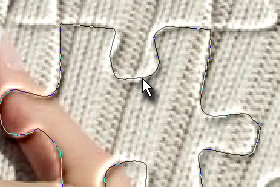 Označite sedaj eno sestavljanko na fotografiji (glej sliko). |
|||||
|
|||||
 Pritisnite tipki CTRL + ENTER, da označeno spremenite v selekcijo. |
|||||
|
|||||
 Sedaj bomo označeno pretvorili v nov layer. |
|||||
|
|||||
 Pritisnite tipki CTRL + T in orbite malo layer sestavljanke in jo premaknite malo na stran (glej sliko). |
|||||
|
|||||
 Kliknite zgoraj na Layer, Layer Style in izebrite Drop Shadow... |
|||||
|
|||||
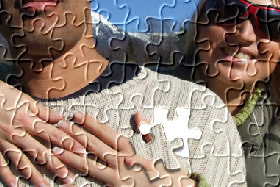 Sestavljanka je dobila senco. |
|||||
|
|||||
 Označite ponovno duplicirano fotografijo (glej sliko). |
|||||
|
|||||
 Ponovno označite neko sestavljanko. |
|||||
|
|||||
 Tokrat označeno pobrišite s tipko DEL. |
|||||
|
|||||
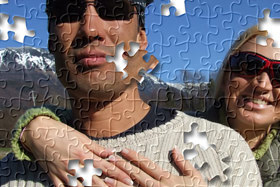 Ponavljajte oba postopka dokler ne bo celotna fotografija izgledala kot moja. |
|||||
|
|||||
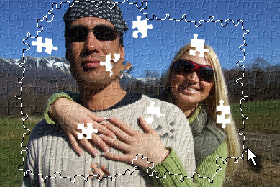 Na koncu pa označite še rob celotne fotografije (glej sliko). |
|||||
|
|||||
 Končali smo. |
|||||





 ????
????  .
. .
. 



 Hvala za odgovor.
Hvala za odgovor.


